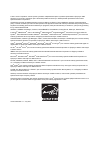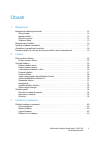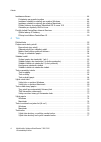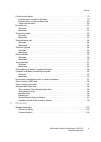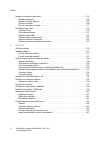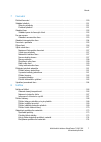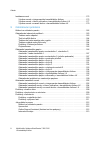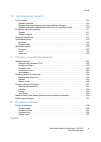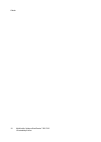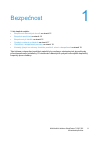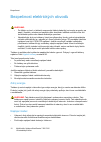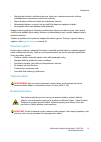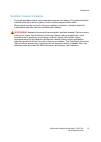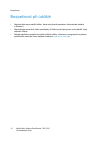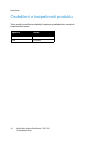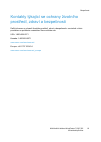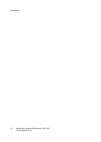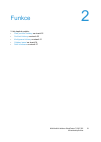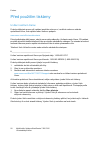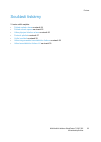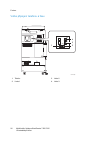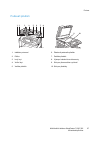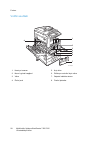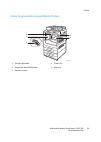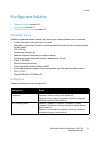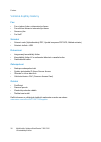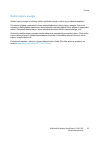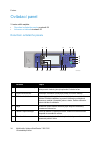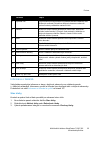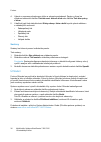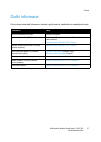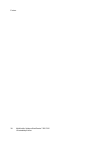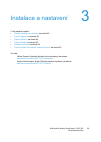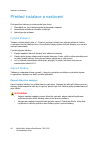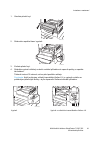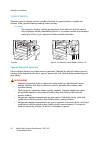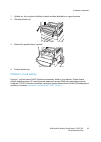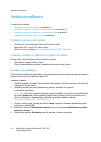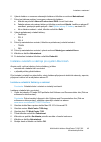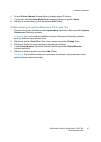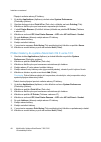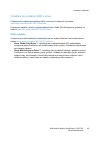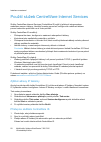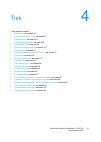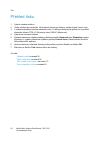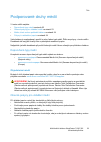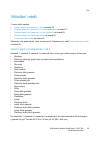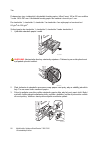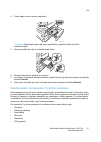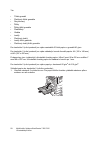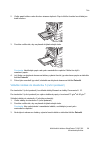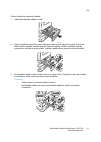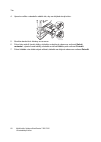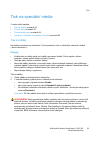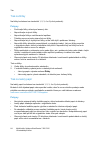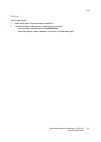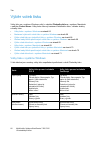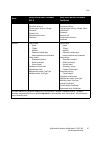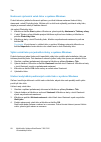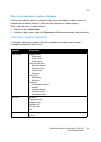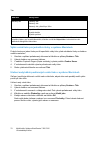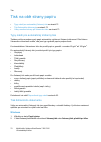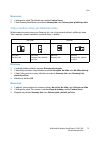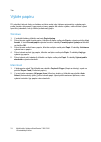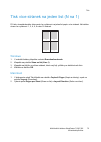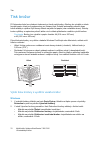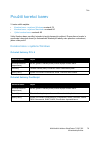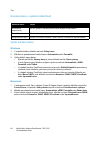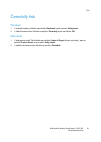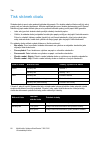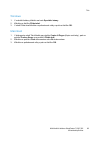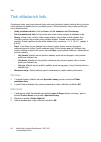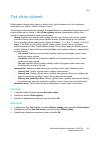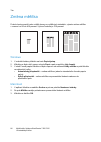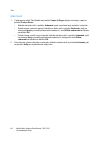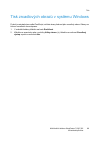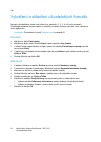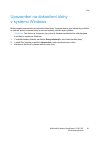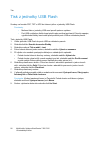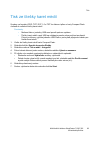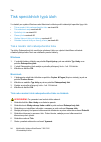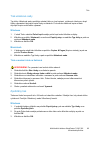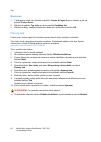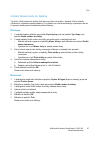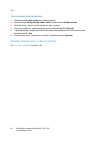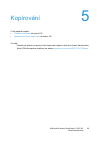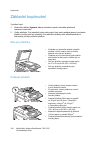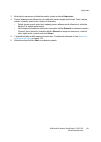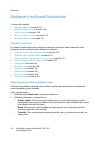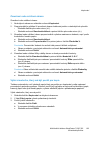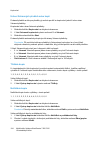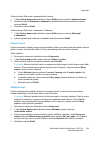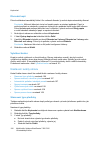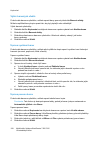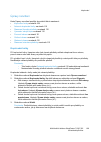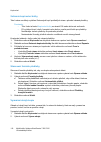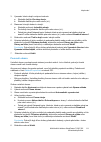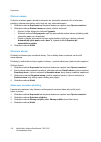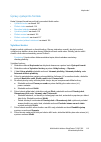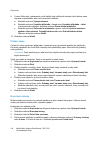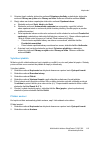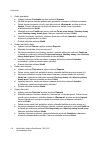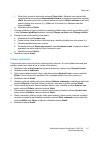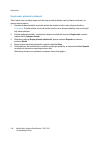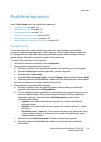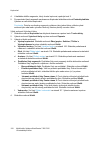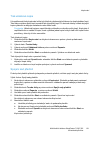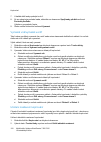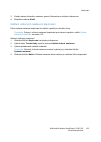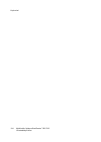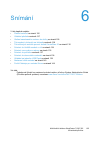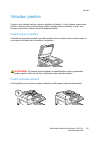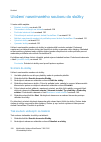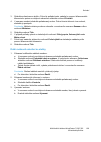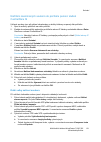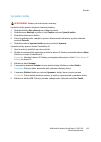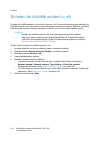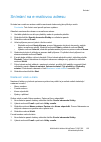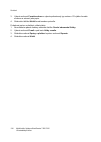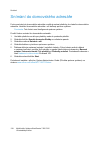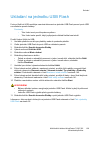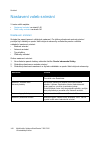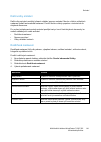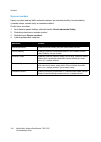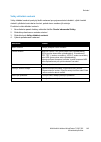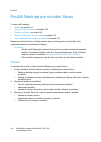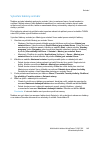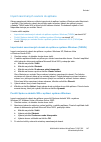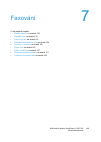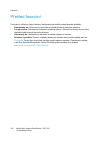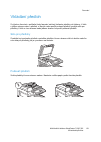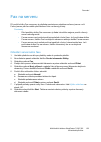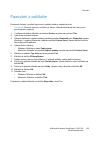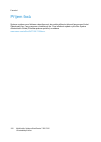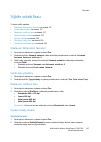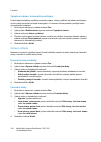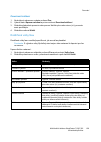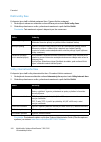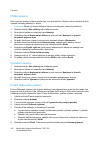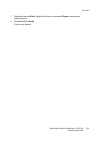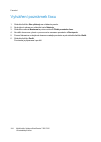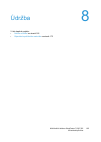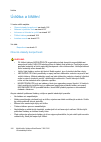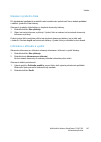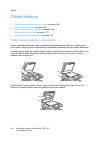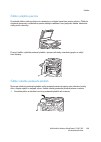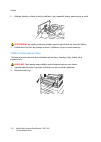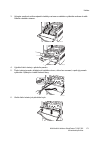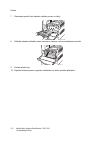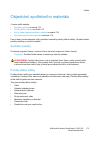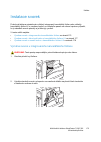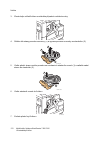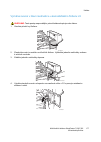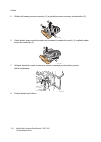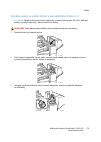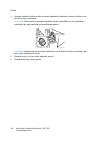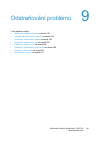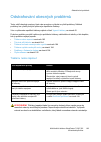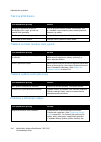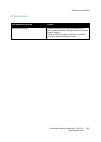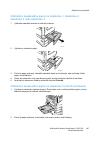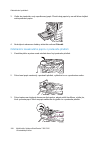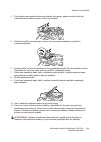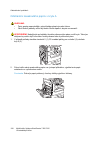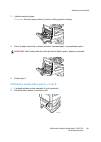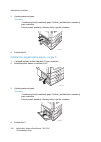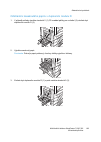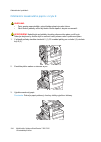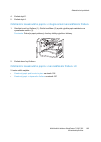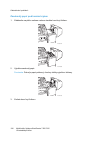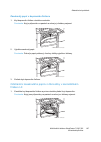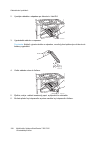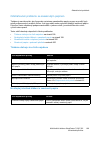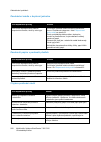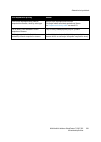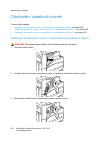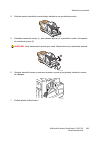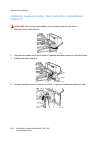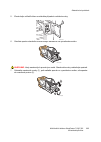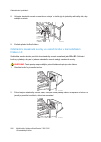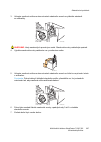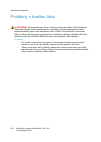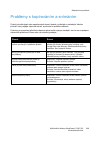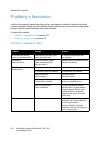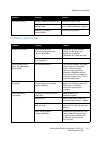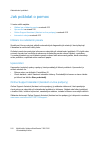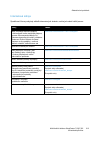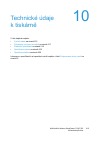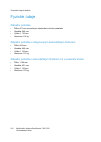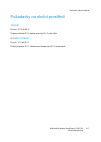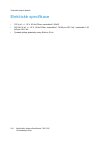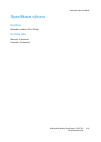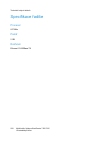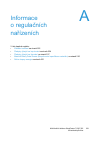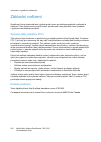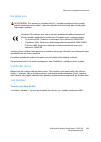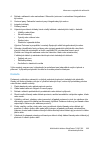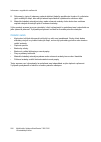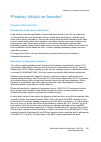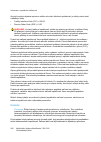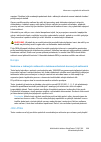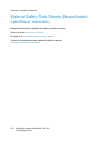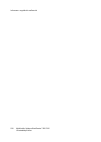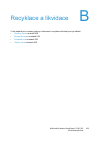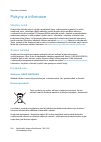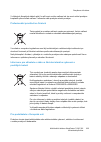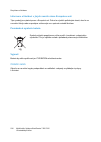- DL manuals
- Xerox
- Printer
- WORKCENTRE 7120
- User Manual
Xerox WORKCENTRE 7120 User Manual
Xerox
®
WorkCentre
®
7120 / 7125
User Guide
Guide d'utilisation
Italiano
Guida per l’utente
Deutsch
Benutzerhandbuch
Español
Guía del usuario
Português
Guia do usuário
Nederlands
Gebruikershandleiding
Svenska
Användarhandbok
Dansk
Betjeningsvejledning
Norsk
Brukerhåndbok
Suomi
Käyttöopas
Čeština
Uživatelská
příručka
Polski
Przewodnik użytkownika
Magyar
Felhasználói útmutató
Русский
Руководство пользователя
Türkçe
Kullanıcı Kılavuzu
Ελληνικά
Εγχειρίδιο χρήστη
Română
Ghid de utilizare
Xerox WorkCentre 7120 / 7125
Multifunction Printer
Imprimante multifonction
Summary of WORKCENTRE 7120
Page 1
Xerox ® workcentre ® 7120 / 7125 user guide guide d'utilisation italiano guida per l’utente deutsch benutzerhandbuch español guía del usuario português guia do usuário nederlands gebruikershandleiding svenska användarhandbok dansk betjeningsvejledning norsk brukerhåndbok suomi käyttöopas Čeština uži...
Page 2
© 2011 xerox corporation. Všechna práva vyhrazena. Nepublikovaná práva vyhrazena podle zákon ů spojených stát ů amerických na ochranu autorských práv. Obsah této publikace nesmí být v žádné podob ě reprodukován bez svolení spole č nosti xerox corporation. Uplat ň ovaná ochrana na základ ě autorských...
Page 3
Multifunk č ní tiskárna workcentre 7120/7125 uživatelská p ř íru č ka 3 obsah 1 bezpe č nost bezpe č nost elektrických obvod ů . . . . . . . . . . . . . . . . . . . . . . . . . . . . . . . . . . . . . . . . . . . . 12 zdroj energie . . . . . . . . . . . . . . . . . . . . . . . . . . . . . . . . . . ...
Page 4
Obsah multifunk č ní tiskárna workcentre 7120/7125 uživatelská p ř íru č ka 4 instalace softwaru . . . . . . . . . . . . . . . . . . . . . . . . . . . . . . . . . . . . . . . . . . . . . . . . . . . . . . . 44 požadavky na opera č ní systém . . . . . . . . . . . . . . . . . . . . . . . . . . . . . ....
Page 5
Obsah multifunk č ní tiskárna workcentre 7120/7125 uživatelská p ř íru č ka 5 použití korekcí barev. . . . . . . . . . . . . . . . . . . . . . . . . . . . . . . . . . . . . . . . . . . . . . . . . . . . . 79 korekce barev v systému windows . . . . . . . . . . . . . . . . . . . . . . . . . . . . . . ...
Page 6
Obsah multifunk č ní tiskárna workcentre 7120/7125 uživatelská p ř íru č ka 6 nastavení možností kopírování. . . . . . . . . . . . . . . . . . . . . . . . . . . . . . . . . . . . . . . . . . . . 102 základní nastavení . . . . . . . . . . . . . . . . . . . . . . . . . . . . . . . . . . . . . . . . . ...
Page 7
Obsah multifunk č ní tiskárna workcentre 7120/7125 uživatelská p ř íru č ka 7 7 faxování p ř ehled faxování . . . . . . . . . . . . . . . . . . . . . . . . . . . . . . . . . . . . . . . . . . . . . . . . . . . . . . . 150 vkládání p ř edloh . . . . . . . . . . . . . . . . . . . . . . . . . . . . . ....
Page 8
Obsah multifunk č ní tiskárna workcentre 7120/7125 uživatelská p ř íru č ka 8 instalace svorek . . . . . . . . . . . . . . . . . . . . . . . . . . . . . . . . . . . . . . . . . . . . . . . . . . . . . . . 175 vým ě na svorek u integrovaného kancelá ř ského finišeru . . . . . . . . . . . . . . . . . ...
Page 9
Obsah multifunk č ní tiskárna workcentre 7120/7125 uživatelská p ř íru č ka 9 10 technické údaje k tiskárn ě fyzické údaje . . . . . . . . . . . . . . . . . . . . . . . . . . . . . . . . . . . . . . . . . . . . . . . . . . . . . . . . . 216 základní jednotka . . . . . . . . . . . . . . . . . . . . ....
Page 10
Obsah multifunk č ní tiskárna workcentre 7120/7125 uživatelská p ř íru č ka 10
Page 11
Multifunk č ní tiskárna workcentre 7120/7125 uživatelská p ř íru č ka 11 1 bezpe č nost v této kapitole najdete: • bezpe č nost elektrických obvod ů na stran ě 12 • bezpe č né používání na stran ě 14 • bezpe č nost p ř i údržb ě na stran ě 16 • symboly uvedené na tiskárn ě na stran ě 17 • osv ě d č ...
Page 12
Bezpe č nost multifunk č ní tiskárna workcentre 7120/7125 uživatelská p ř íru č ka 12 bezpe č nost elektrických obvod ů varovÁnÍ: • do št ě rbin a otvor ů v tiskárn ě nezasunujte žádné p ř edm ě ty (ani svorky a sponky na papír). Kontakt s místem pod nap ě tím nebo zkratování n ě které sou č ásti m ...
Page 13
Bezpe č nost multifunk č ní tiskárna workcentre 7120/7125 uživatelská p ř íru č ka 13 • nep ř ipojujte tiskárnu k elektrické zásuvce, která není vybavena zemnicím kolíkem, prost ř ednictvím uzem ň ovací rozbo č ovací zástr č ky. • nepoužívejte prodlužovací kabel ani rozbo č ovací zásuvku. • neinstal...
Page 14
Bezpe č nost multifunk č ní tiskárna workcentre 7120/7125 uživatelská p ř íru č ka 14 bezpe č né používání tato tiskárna a spot ř ební materiál byly navrženy a otestovány tak, aby spl ň ovaly p ř ísné bezpe č nostní požadavky. Pat ř í sem otestování a schválení bezpe č nostními orgány a spln ě ní za...
Page 15
Bezpe č nost multifunk č ní tiskárna workcentre 7120/7125 uživatelská p ř íru č ka 15 spot ř ební materiál k tiskárn ě • používejte spot ř ební materiál, který je speciáln ě ur č en pro tuto tiskárnu. P ř i použití nevhodných materiál ů m ů že dojít k snížení výkonu a vzniku možného bezpe č nostního...
Page 16
Bezpe č nost multifunk č ní tiskárna workcentre 7120/7125 uživatelská p ř íru č ka 16 bezpe č nost p ř i údržb ě • nepokoušejte se provád ě t údržbu, která není p ř esn ě popsána v dokumentaci dodané s tiskárnou. • nepoužívejte aerosolové č isticí prost ř edky. K č išt ě ní používejte pouze suchý ha...
Page 17
Bezpe č nost multifunk č ní tiskárna workcentre 7120/7125 uživatelská p ř íru č ka 17 symboly uvedené na tiskárn ě symbol popis varování nebo upozorn ě ní: ignorování tohoto varování m ů že mít za následek vážné zran ě ní nebo i smrt. Ignorování tohoto upozorn ě ní m ů že mít za následek zran ě ní n...
Page 18
Bezpe č nost multifunk č ní tiskárna workcentre 7120/7125 uživatelská p ř íru č ka 18 osv ě d č ení o bezpe č nosti produktu tento produkt je certifikován následující agenturou prost ř ednictvím uvedených bezpe č nostních norem: agentura norma csa ul60950 csa iec60950
Page 19
Bezpe č nost multifunk č ní tiskárna workcentre 7120/7125 uživatelská p ř íru č ka 19 kontakty týkající se ochrany životního prost ř edí, zdraví a bezpe č nosti další informace o ochran ě životního prost ř edí, zdraví a bezpe č nosti v souvislosti s tímto produktem a spot ř ebním materiálem xerox zí...
Page 20
Bezpe č nost multifunk č ní tiskárna workcentre 7120/7125 uživatelská p ř íru č ka 20
Page 21
Multifunk č ní tiskárna workcentre 7120/7125 uživatelská p ř íru č ka 21 2 funkce v této kapitole najdete: • p ř ed použitím tiskárny na stran ě 22 • sou č ásti tiskárny na stran ě 23 • konfigurace tiskárny na stran ě 31 • ovládací panel na stran ě 34 • další informace na stran ě 37.
Page 22
Funkce multifunk č ní tiskárna workcentre 7120/7125 uživatelská p ř íru č ka 22 p ř ed použitím tiskárny uvítací centrum xerox pokud pot ř ebujete pomoc p ř i instalaci produktu nebo po ní, navštivte webovou stránku spole č nosti xerox, kde najdete ř ešení online a podporu. Www.Xerox.Com/office/worl...
Page 23
Funkce multifunk č ní tiskárna workcentre 7120/7125 uživatelská p ř íru č ka 23 sou č ásti tiskárny v tomto oddílu najdete: • pohled zep ř edu zleva na stran ě 24 • pohled zezadu zprava na stran ě 25 • volba p ř ipojení telefonu a faxu na stran ě 26 • podava č p ř edloh na stran ě 27 • vnit ř ní sou...
Page 24
Funkce multifunk č ní tiskárna workcentre 7120/7125 uživatelská p ř íru č ka 24 pohled zep ř edu zleva 1. Kryt p ř edloh 7. P ř ední kryt 2. Sklo pro p ř edlohy 8. Zásobník 1, 2, 3, 4 3. Ovládací panel 9. Uzamykací kole č ka 4. Centrální p ř ihrádka – horní 10. Zásobník 5 (ru č ní podava č ) 5. Cent...
Page 25
Funkce multifunk č ní tiskárna workcentre 7120/7125 uživatelská p ř íru č ka 25 pohled zezadu zprava 1. Kryt e 5. Se ř izovací nožka 2. Kryt a 6. Tla č ítko vynulovat 3. Kryt b 7. Konektor rozhraní usb 4. Kryt c 8. Sí ˙ ový konektor 5 2 4 3 1 6 wc7120-002 8 7.
Page 26
Funkce multifunk č ní tiskárna workcentre 7120/7125 uživatelská p ř íru č ka 26 volba p ř ipojení telefonu a faxu 1. Telefon 3. Linka 2 2. Linka 1 4. Linka 3 wc7120-005 tel line1 line2 line3 1 2 3 4.
Page 27
Funkce multifunk č ní tiskárna workcentre 7120/7125 uživatelská p ř íru č ka 27 podava č p ř edloh 1. Indikátor potvrzení 6. Zásobník podava č e p ř edloh 2. Pá č ka 7. Zarážka p ř edloh 3. Levý kryt 8. Výstupní zásobník na dokumenty 4. Vnit ř ní kryt 9. Sklo pro p ř enos stálou rychlostí 5. Vodítka...
Page 28
Funkce multifunk č ní tiskárna workcentre 7120/7125 uživatelská p ř íru č ka 28 vnit ř ní sou č ásti 1. Kazety s tonerem 5. Kryt válce 2. Hlavní vypína č napájení 6. Pá č ka pro uvoln ě ní krytu válce 3. Válce 7. Odpadní nádobka toneru 4. Č isticí pruh 8. Fixa č ní jednotka 1 2 3 5 6 8 7 4 wc7120-00...
Page 29
Funkce multifunk č ní tiskárna workcentre 7120/7125 uživatelská p ř íru č ka 29 volba integrovaného kancelá ř ského finišeru 1. Centrální p ř ihrádka 4. P ř ední kryt 2. Integrovaný kancelá ř ský finišer 5. Horní kryt 3. Zásobník svorek 2 1 4 5 wc7120-007 3.
Page 30
Funkce multifunk č ní tiskárna workcentre 7120/7125 uživatelská p ř íru č ka 30 volba kancelá ř ského finišeru lx 1. Nástavec na zásobník 8. Hlavní zásobník svorek 2. Jednotka brožur (volitelná) 9. P ř ední kryt 3. Postranní kryt jednotky brožur 10. Kancelá ř ský finišer lx 4. Zásobník svorek pro br...
Page 31
Funkce multifunk č ní tiskárna workcentre 7120/7125 uživatelská p ř íru č ka 31 konfigurace tiskárny • standardní funkce na stran ě 31 • konfigurace na stran ě 31 • volitelné dopl ň ky tiskárny na stran ě 32 standardní funkce tiskárna je vybavena mnoha funkcemi, díky nimž vyhoví vašim pot ř ebám tis...
Page 32
Funkce multifunk č ní tiskárna workcentre 7120/7125 uživatelská p ř íru č ka 32 volitelné dopl ň ky tiskárny fax • fax s jednou linkou s internetovým faxem • fax se t ř emi linkami s internetovým faxem • serverový fax • fax voip snímání • snímací sada (vyhledávatelný pdf, vysoká komprese pdf/xps, ná...
Page 33
Funkce multifunk č ní tiskárna workcentre 7120/7125 uživatelská p ř íru č ka 33 režim úspory energie režim úspory energie u tiskárny snižuje spot ř ebu energie v dob ě , kdy je tiskárna neaktivní. Po uplynutí p ř edem nastaveného č asu p ř ejde tiskárna do režimu úspory energie. Pokud do tiskárny po...
Page 34
Funkce multifunk č ní tiskárna workcentre 7120/7125 uživatelská p ř íru č ka 34 ovládací panel v tomto oddílu najdete: • rozvržení ovládacího panelu na stran ě 34 • informace o tiskárn ě na stran ě 35 rozvržení ovládacího panelu položka popis 1 Úvodní obrazovka služby po stisknutí tohoto tla č ítka ...
Page 35
Funkce multifunk č ní tiskárna workcentre 7120/7125 uživatelská p ř íru č ka 35 informace o tiskárn ě vaše tiskárna poskytuje informace o stavu z dotykové obrazovky na ovládacím panelu i v tišt ě ných sestavách. Informace o použití a ú č tování jsou dostupné také z dotykové obrazovky. Podrobnosti vi...
Page 36
Funkce multifunk č ní tiskárna workcentre 7120/7125 uživatelská p ř íru č ka 36 4. Vyberte v seznamu požadovanou úlohu a zobrazte podrobnosti. Zprávu o úloze lze vytisknout stisknutím tla č ítka tisk této sest. Historie úloh nebo tla č ítka tisk této zprávy o úloze . 5. U dalších typ ů úloh stiskn ě...
Page 37
Funkce multifunk č ní tiskárna workcentre 7120/7125 uživatelská p ř íru č ka 37 další informace pokud chcete získat další informace o tiskárn ě a jejích funkcích, nahlédn ě te do následujících zdroj ů . Informace zdroj stru č ná uživatelská p ř íru č ka p ř ibalena k tiskárn ě uživatelská p ř íru č ...
Page 38
Funkce multifunk č ní tiskárna workcentre 7120/7125 uživatelská p ř íru č ka 38.
Page 39
Multifunk č ní tiskárna workcentre 7120/7125 uživatelská p ř íru č ka 39 3 instalace a nastavení v této kapitole najdete: • p ř ehled instalace a nastavení na stran ě 40 • fyzické p ř ipojení na stran ě 40 • zapnutí tiskárny na stran ě 40 • vypnutí tiskárny na stran ě 42 • instalace softwaru na stra...
Page 40
Instalace a nastavení multifunk č ní tiskárna workcentre 7120/7125 uživatelská p ř íru č ka 40 p ř ehled instalace a nastavení p ř ed použitím tiskárny je nutné provést tyto úkony: 1. P ř esv ě d č te se, že je tiskárna správn ě p ř ipojená a zapnutá. 2. Nainstalujte softwarové ovlada č e a nástroje...
Page 41
Instalace a nastavení multifunk č ní tiskárna workcentre 7120/7125 uživatelská p ř íru č ka 41 1. Otev ř ete p ř ední kryt. 2. Stisknutím zapn ě te hlavní vypína č . 3. Zav ř ete p ř ední kryt. 4. Stiskn ě te vypína č viditelný na dolní centrální p ř ihrádce do zapnuté polohy, a zapn ě te tak tiskár...
Page 42
Instalace a nastavení multifunk č ní tiskárna workcentre 7120/7125 uživatelská p ř íru č ka 42 vypnutí tiskárny stiskn ě te vypína č viditelný na dolní centrální p ř ihrádce do vypnuté polohy, a vypn ě te tak tiskárnu. P ř ed vypnutím tiskárny probíhají interní procesy. Poznámky: • p ř ed vypnutím t...
Page 43
Instalace a nastavení multifunk č ní tiskárna workcentre 7120/7125 uživatelská p ř íru č ka 43 1. Ujist ě te se, že je vypína č viditelný na dolní centrální p ř ihrádce ve vypnuté poloze. 2. Otev ř ete p ř ední kryt. 3. Stisknutím vypn ě te hlavní vypína č . 4. Zav ř ete p ř ední kryt. P ř i ř azení...
Page 44
Instalace a nastavení multifunk č ní tiskárna workcentre 7120/7125 uživatelská p ř íru č ka 44 instalace softwaru v tomto oddílu najdete: • požadavky na opera č ní systém na stran ě 44 • instalace ovlada čů a nástroj ů pro systém windows na stran ě 44 • instalace ovlada čů a nástroj ů pro systém mac...
Page 45
Instalace a nastavení multifunk č ní tiskárna workcentre 7120/7125 uživatelská p ř íru č ka 45 6. Vyberte tiskárnu v seznamu nalezených tiskáren a klikn ě te na možnost nainstalovat . 7. Pokud se tiskárna neobjeví v seznamu nalezených tiskáren: a. Klikn ě te na položku adresa ip nebo název dns v hor...
Page 46
Instalace a nastavení multifunk č ní tiskárna workcentre 7120/7125 uživatelská p ř íru č ka 46 9. Pokud se tiskárna neobjeví v seznamu nalezených tiskáren: a. Klikn ě te na tla č ítko zadejte sí ˙ ovou adresu nebo název tiskárny ru č n ě v horní č ásti okna. B. Zadejte adresu nebo název požadované t...
Page 47
Instalace a nastavení multifunk č ní tiskárna workcentre 7120/7125 uživatelská p ř íru č ka 47 6. Do pole printer address (adresa tiskárny) zadejte adresu ip tiskárny. 7. V rozevírací nabídce printer model (model tiskárny) klikn ě te na položku xerox . 8. Klikn ě te na model tiskárny a poté na možno...
Page 48
Instalace a nastavení multifunk č ní tiskárna workcentre 7120/7125 uživatelská p ř íru č ka 48 p ř ipojení zadáním adresy ip tiskárny: 1. Ze složky applications (aplikace) otev ř ete okno system preferences (p ř edvolby systému). 2. Otev ř ete dialogové okno print & fax (tisk a fax) a klikn ě te na ...
Page 49
Instalace a nastavení multifunk č ní tiskárna workcentre 7120/7125 uživatelská p ř íru č ka 49 ovlada č e pro systémy unix a linux podporované ovlada č e pro systémy unix a linux jsou k dispozici na adrese www.Xerox.Com/office/wc7120/7125drivers . Podrobnosti najdete v p ř íru č ce system administra...
Page 50
Instalace a nastavení multifunk č ní tiskárna workcentre 7120/7125 uživatelská p ř íru č ka 50 použití služeb centreware internet services služby centreware internet services (centreware is) zajiš ˙ ují p ř ístup k integrovanému webovému serveru tiskárny. Umož ň ují snadno spravovat, konfigurovat a ...
Page 51
Multifunk č ní tiskárna workcentre 7120/7125 uživatelská p ř íru č ka 51 4 tisk v této kapitole najdete: • p ř ehled tisku na stran ě 52 • podporované druhy médií na stran ě 53 • vkládání médií na stran ě 55 • tisk na speciální média na stran ě 63 • výb ě r voleb tisku na stran ě 66 • tisk na ob ě s...
Page 52
Tisk multifunk č ní tiskárna workcentre 7120/7125 uživatelská p ř íru č ka 52 p ř ehled tisku 1. Vyberte vhodné médium. 2. Vložte médium do zásobníku. Na dotykové obrazovce tiskárny zadejte formát, barvu a typ. 3. V softwarové aplikaci otev ř ete nastavení tisku. U v ě tšiny softwarových aplikací se...
Page 53
Tisk multifunk č ní tiskárna workcentre 7120/7125 uživatelská p ř íru č ka 53 podporované druhy médií v tomto oddílu najdete: • doporu č ené typy médií na stran ě 53 • obecné pokyny pro vkládání médií na stran ě 53 • média, která mohou poškodit tiskárnu na stran ě 54 • pokyny k uskladn ě ní papíru n...
Page 54
Tisk multifunk č ní tiskárna workcentre 7120/7125 uživatelská p ř íru č ka 54 média, která mohou poškodit tiskárnu vaše tiskárna umož ň uje používat pro tiskové úlohy r ů zné typy papíru a médií. N ě která média však mohou zap ř í č init špatnou kvalitu výstupu, č ast ě jší zasekávání papíru nebo po...
Page 55
Tisk multifunk č ní tiskárna workcentre 7120/7125 uživatelská p ř íru č ka 55 vkládání médií v tomto oddílu najdete: • vložení papíru do zásobník ů 1 až 4 na stran ě 55 • vkládání papíru do zásobníku 5 (ru č ního podava č e) na stran ě 57 • vkládání obálek do zásobníku 5 (ru č ní podava č ) na stran...
Page 56
Tisk multifunk č ní tiskárna workcentre 7120/7125 uživatelská p ř íru č ka 56 podporovány jsou i následující uživatelské formáty papíru: ší ř ka x mezi 182 a 432 mm a délka y mezi 140 a 297 mm. Uživatelské formáty papíru lze zadávat v krocích po 1 mm. Do zásobníku 1, zásobníku 2, zásobníku 3 a zásob...
Page 57
Tisk multifunk č ní tiskárna workcentre 7120/7125 uživatelská p ř íru č ka 57 4. Vložte papír na levou stranu zásobníku. Poznámka: nevkládejte papír nad rysku maximálního napln ě ní. M ů že tím dojít k zaseknutí papíru. 5. Upravte vodítka tak, aby se dotýkala okraj ů stohu. 6. Zasu ň te zásobník do ...
Page 58
Tisk multifunk č ní tiskárna workcentre 7120/7125 uživatelská p ř íru č ka 58 • t ě žká gramáž • p ř eložený t ě žké gramáže • recyklovaný • Štítky • Štítky t ě žší gramáže • p ř edtišt ě ný • obálka • lesklý • p ř eložený lesklý • lesklý t ě žší gramáže • p ř eložený lesklý t ě žší gramáže do zásob...
Page 59
Tisk multifunk č ní tiskárna workcentre 7120/7125 uživatelská p ř íru č ka 59 2. Vložte papír krátkou nebo dlouhou stranou dop ř edu. Papír v ě tšího formátu lze vkládat jen kratší stranou. 3. Posu ň te vodítka tak, aby se p ř esn ě dotýkala okraj ů stohu. Poznámka: nevkládejte papír nad rysku maxim...
Page 60
Tisk multifunk č ní tiskárna workcentre 7120/7125 uživatelská p ř íru č ka 60 konfigurace zásobníku obálek poznámka: volitelný zásobník obálek poskytuje vyšší kapacitu obálek než ru č ní podava č . Zásobník obálek nahrazuje v tiskárn ě zásobník 1 a je nutné ho p ř ed použitím nakonfigurovat. Když je...
Page 61
Tisk multifunk č ní tiskárna workcentre 7120/7125 uživatelská p ř íru č ka 61 vložení obálek do zásobníku obálek: 1. Vytáhn ě te zásobník obálek k sob ě . 2. Pokud je pot ř eba, posu ň te vodítka zásobníku papíru dále, aby bylo možné vložit nové obálky. Bo č ní a p ř ední vodítka upravíte stla č ení...
Page 62
Tisk multifunk č ní tiskárna workcentre 7120/7125 uživatelská p ř íru č ka 62 4. Upravte vodítka v zásobníku obálek tak, aby se dotýkala okraj ů stohu. 5. Zasu ň te zásobník do tiskárny až na doraz. 6. Pokud jste zm ě nili formát obálky, stiskn ě te na dotykové obrazovce možnost zm ě nit nastavení ,...
Page 63
Tisk multifunk č ní tiskárna workcentre 7120/7125 uživatelská p ř íru č ka 63 tisk na speciální média v tomto oddílu najdete: • tisk na obálky na stran ě 63 • tisk na štítky na stran ě 64 • tisk na lesklý papír na stran ě 64 • vytvá ř ení a ukládání uživatelských formát ů na stran ě 90 tisk na obálk...
Page 64
Tisk multifunk č ní tiskárna workcentre 7120/7125 uživatelská p ř íru č ka 64 tisk na štítky na štítky lze tisknout ze zásobník ů 1, 2, 3, 4 a 5 (ru č ní podava č ). Pokyny • používejte štítky ur č ené pro laserový tisk. • nepoužívejte vinylové štítky. • nepoužívejte štítky s navlh č ovacím lepidlem...
Page 65
Tisk multifunk č ní tiskárna workcentre 7120/7125 uživatelská p ř íru č ka 65 postup tisk na lesklý papír: 1. Vložte lesklý papír do požadovaného zásobníku. 2. V ovlada č i tiskárny vyberte jednu z následujících možností: • jako typ papíru vyberte možnost lesklý k ř ídový . • jako zdroj papíru vyber...
Page 66
Tisk multifunk č ní tiskárna workcentre 7120/7125 uživatelská p ř íru č ka 66 výb ě r voleb tisku volby tisku se v systému windows ur č ují v nabídce p ř edvolby tisku a v systému macintosh v nabídce funkce xerox . Volby tisku zahrnují nastavení 2stranného tisku, vzhledu stránky a kvality tisku. • v...
Page 67
Tisk multifunk č ní tiskárna workcentre 7120/7125 uživatelská p ř íru č ka 67 rozvržení/vodoznak stran na list (n na 1), rozvržení brožury formát papíru brožury, okraje orientace 2stranný tisk okraje strany brožury vodoznak stran na list (n na 1) rozvržení brožury formát papíru brožury, okraje, h ř ...
Page 68
Tisk multifunk č ní tiskárna workcentre 7120/7125 uživatelská p ř íru č ka 68 nastavení výchozích voleb tisku v systému windows pokud tisknete z jakékoli softwarové aplikace, používá tiskárna nastavení tiskové úlohy stanovená v okn ě p ř edvolby tisku. M ů žete ur č it a uložit své nej č ast ě ji po...
Page 69
Tisk multifunk č ní tiskárna workcentre 7120/7125 uživatelská p ř íru č ka 69 výb ě r voleb dokon č ení v systému windows pokud je vaše tiskárna vybavena volitelným integrovaným kancelá ř ským finišerem nebo má nainstalován kancelá ř ský finišer lx, vybírají se volby dokon č ení v ovlada č i tiskárn...
Page 70
Tisk multifunk č ní tiskárna workcentre 7120/7125 uživatelská p ř íru č ka 70 výb ě r voleb tisku pro jednotlivé úlohy v systému macintosh pokud chcete pro jednu úlohu použít specifické volby tisku, p ř ed odesláním úlohy na tiskárnu zm ěň te nastavení. 1. Otev ř ete v aplikaci požadovaný dokument a...
Page 71
Tisk multifunk č ní tiskárna workcentre 7120/7125 uživatelská p ř íru č ka 71 výb ě r voleb dokon č ení v systému macintosh pokud je vaše tiskárna vybavena volitelným integrovaným kancelá ř ským finišerem nebo má nainstalován kancelá ř ský finišer lx, vybírají se volby dokon č ení, jako nap ř íklad ...
Page 72
Tisk multifunk č ní tiskárna workcentre 7120/7125 uživatelská p ř íru č ka 72 tisk na ob ě strany papíru • typy médií pro automatický 2stranný tisk na stran ě 72 • tisk 2stranného dokumentu na stran ě 72 • volby rozvržení strany p ř i 2stranném tisku na stran ě 73 typy médií pro automatický 2stranný...
Page 73
Tisk multifunk č ní tiskárna workcentre 7120/7125 uživatelská p ř íru č ka 73 macintosh 1. V dialogovém okn ě tisk klikn ě te na položku funkce xerox . 2. V č ásti 2stranný tisk klikn ě te na možnost 2stranný tisk nebo 2stranný tisk, p ř eto č it po ší ř ce . Volby rozvržení strany p ř i 2stranném t...
Page 74
Tisk multifunk č ní tiskárna workcentre 7120/7125 uživatelská p ř íru č ka 74 výb ě r papíru p ř i odesílání tiskové úlohy na tiskárnu m ů žete zadat, aby tiskárna automaticky vybrala papír podle formátu dokumentu, typu papíru a barvy papíru dle vašeho výb ě ru, nebo m ů žete vybrat specifický zásob...
Page 75
Tisk multifunk č ní tiskárna workcentre 7120/7125 uživatelská p ř íru č ka 75 tisk více stránek na jeden list (n na 1) p ř i tisku vícestránkového dokumentu lze vytisknout na jeden list papíru více stránek. Na každou stranu lze vytisknout 1, 2, 4, 6, 9 nebo 16 stránek. Windows 1. V ovlada č i tiskár...
Page 76
Tisk multifunk č ní tiskárna workcentre 7120/7125 uživatelská p ř íru č ka 76 tisk brožur p ř i 2stranném tisku lze vytisknout dokument ve form ě malé brožury. Brožury lze vytvá ř et ze všech formát ů papíru, které jsou podporovány pro 2stranný tisk. Ovlada č automaticky zmenší obraz každé stránky a...
Page 77
Tisk multifunk č ní tiskárna workcentre 7120/7125 uživatelská p ř íru č ka 77 3. V č ásti rozvržení brožury prove ď te n ě který z t ě chto krok ů : • pokud už má dokument formát brožury, klikn ě te na položku Žádné . • pokud chcete, aby se stránky se ř adily pro tisk brožury, klikn ě te na položku ...
Page 78
Tisk multifunk č ní tiskárna workcentre 7120/7125 uživatelská p ř íru č ka 78 6. Klikn ě te na tla č ítko ok . 7. V p ř ípad ě pot ř eby vyberte v rozevíracím seznamu položku tisk ráme č ku strany . 8. Klikn ě te na tla č ítko ok . Macintosh 1. V dialogovém okn ě tisk klikn ě te na položku copies & ...
Page 79
Tisk multifunk č ní tiskárna workcentre 7120/7125 uživatelská p ř íru č ka 79 použití korekcí barev v tomto oddílu najdete: • korekce barev v systému windows na stran ě 79 • korekce barev v systému macintosh na stran ě 80 • výb ě r korekce barev na stran ě 80 volby korekce barev umož ň ují simulaci ...
Page 80
Tisk multifunk č ní tiskárna workcentre 7120/7125 uživatelská p ř íru č ka 80 korekce barev v systému macintosh výb ě r korekce barev windows 1. V ovlada č i tiskárny klikn ě te na kartu volby barev . 2. Klikn ě te na požadovanou korekci barev: automatická nebo Č ernobílá . 3. Výb ě r dalších úprav ...
Page 81
Tisk multifunk č ní tiskárna workcentre 7120/7125 uživatelská p ř íru č ka 81 Č ernobílý tisk windows 1. V ovlada č i tiskárny klikn ě te na položku vlastnosti a pak na kartu volby barev . 2. V č ásti korekce barev klikn ě te na položku Č ernobílý a pak na tla č ítko ok . Macintosh 1. V dialogovém o...
Page 82
Tisk multifunk č ní tiskárna workcentre 7120/7125 uživatelská p ř íru č ka 82 tisk stránek obalu stránka obalu je první nebo poslední stránka dokumentu. Pro stránku obalu m ů žete zvolit jiný zdroj papíru než pro samotný dokument. M ů žete nap ř íklad jako první stránku dokumentu použít firemní hlav...
Page 83
Tisk multifunk č ní tiskárna workcentre 7120/7125 uživatelská p ř íru č ka 83 windows 1. V ovlada č i tiskárny klikn ě te na kartu speciální strany . 2. Klikn ě te na tla č ítko p ř idat obal . 3. V okn ě p ř idat obal klikn ě te na požadované volby a poté na tla č ítko ok . Macintosh 1. V dialogové...
Page 84
Tisk multifunk č ní tiskárna workcentre 7120/7125 uživatelská p ř íru č ka 84 tisk vkládacích list ů za tiskovou úlohu, mezi kopie tiskové úlohy nebo mezi jednotlivé stránky tiskové úlohy je možné vložit vkládací list (odd ě lovací list, prokladový arch). Ur č ete zásobník, který má být použit jako ...
Page 85
Tisk multifunk č ní tiskárna workcentre 7120/7125 uživatelská p ř íru č ka 85 tisk stran výjimek m ů žete zadat charakteristiky stránek v tiskové úloze, jejichž nastavení se liší od nastavení používaného pro v ě tšinu ostatních stránek v úloze. Tisková úloha m ů že obsahovat nap ř íklad 30 stránek t...
Page 86
Tisk multifunk č ní tiskárna workcentre 7120/7125 uživatelská p ř íru č ka 86 zm ě na m ěř ítka pokud chcete zmenšit nebo zv ě tšit obrazy na vytišt ě ných stránkách, vyberte zm ě nu m ěř ítka v rozmezí od 25 do 400 procent. Výchozí hodnota je 100 procent. Windows 1. V ovlada č i tiskárny klikn ě te...
Page 87
Tisk multifunk č ní tiskárna workcentre 7120/7125 uživatelská p ř íru č ka 87 tisk vodoznak ů vodoznak je další text, který lze vytisknout p ř es jednu nebo více stránek. Jako vodoznak lze vložit nap ř . Termíny koncept nebo d ů v ě rné, které m ů žete na stránky vytisknout p ř ed jejich distribucí....
Page 88
Tisk multifunk č ní tiskárna workcentre 7120/7125 uživatelská p ř íru č ka 88 macintosh 1. V dialogovém okn ě tisk klikn ě te na položku copies & pages (kopie a stránky) a pak na položku funkce xerox . • klikn ě te na šipku dol ů u položky vodoznak a pak na požadovaný existující vodoznak. • pokud ch...
Page 89
Tisk multifunk č ní tiskárna workcentre 7120/7125 uživatelská p ř íru č ka 89 tisk zrcadlových obraz ů v systému windows pokud je nainstalována volba postscript, m ů žete strany tisknout jako zrcadlový obraz. Obrazy se tisknou zrcadlov ě zleva doprava. 1. V ovlada č i tiskárny klikn ě te na kartu ro...
Page 90
Tisk multifunk č ní tiskárna workcentre 7120/7125 uživatelská p ř íru č ka 90 vytvá ř ení a ukládání uživatelských formát ů na papír uživatelského formátu lze tisknout ze zásobníku 1, 2, 3, 4 a 5 (ru č ní podava č ). Uživatelská nastavení formátu papíru se ukládají v ovlada č i tiskárny a m ů žete z...
Page 91
Tisk multifunk č ní tiskárna workcentre 7120/7125 uživatelská p ř íru č ka 91 upozorn ě ní na dokon č ení úlohy v systému windows m ů žete zapnout upozorn ě ní po dokon č ení tisku úlohy. V pravém dolním rohu obrazovky po č íta č e se zobrazí zpráva s názvem úlohy a názvem tiskárny, na které byla vy...
Page 92
Tisk multifunk č ní tiskárna workcentre 7120/7125 uživatelská p ř íru č ka 92 tisk z jednotky usb flash soubory ve formátu pdf, tiff a xps lze tisknout p ř ímo z jednotky usb flash. Poznámky: • možnost tisku z jednotky usb musí povolit správce systému. • port usb a volitelnou č te č ku karet médií n...
Page 93
Tisk multifunk č ní tiskárna workcentre 7120/7125 uživatelská p ř íru č ka 93 tisk ze č te č ky karet médií soubory ve formátu jpeg, tiff, dcf 1.0 a tiff lze tisknout p ř ímo z karty compact flash vložené do volitelné č te č ky karet médií. Poznámky: • možnost tisku z jednotky usb musí povolit správ...
Page 94
Tisk multifunk č ní tiskárna workcentre 7120/7125 uživatelská p ř íru č ka 94 tisk speciálních typ ů úloh v ovlada č i pro systém windows nebo macintosh m ů žete použít následující speciální typy úloh. • tisk a mazání úloh zabezpe č eného tisku na stran ě 94 • tisk ukázkové sady na stran ě 95 • zpož...
Page 95
Tisk multifunk č ní tiskárna workcentre 7120/7125 uživatelská p ř íru č ka 95 tisk ukázkové sady typ úlohy ukázková sada umož ň uje odeslat úlohu s více kopiemi, vytisknout ukázkovou kopii úlohy a pozastavit zbývající kopie úlohy na tiskárn ě . Po kontrole ukázkové kopie m ů žete zbývající kopie uvo...
Page 96
Tisk multifunk č ní tiskárna workcentre 7120/7125 uživatelská p ř íru č ka 96 macintosh 1. V dialogovém okn ě tisku klikn ě te na položku copies & pages (kopie a stránky) a pak na položku funkce xerox . 2. Klikn ě te na nabídku typ úlohy a pak na položku zpožd ě ný tisk . 3. Klikn ě te na šipky, zad...
Page 97
Tisk multifunk č ní tiskárna workcentre 7120/7125 uživatelská p ř íru č ka 97 uložení tiskové úlohy do tiskárny typ úlohy uložit soubor do složky uloží tiskovou úlohu do složky v tiskárn ě . Úlohu m ů žete vytisknout z ovládacího panelu tiskárny. Po vytišt ě ní není úloha automaticky vymazána, ale l...
Page 98
Tisk multifunk č ní tiskárna workcentre 7120/7125 uživatelská p ř íru č ka 98 tisk a mazání úloh na tiskárn ě 1. Stiskn ě te tla č ítko stav úlohy na ovládacím panelu. 2. Stiskn ě te kartu Úlohy zabezp. Tisku a další a poté možnost ve ř ejná složka . 3. Stiskn ě te úlohu, kterou chcete vytisknout ne...
Page 99
Multifunk č ní tiskárna workcentre 7120/7125 uživatelská p ř íru č ka 99 5 kopírování v této kapitole najdete: • základní kopírování na stran ě 100 • nastavení možností kopírování na stran ě 102 viz také: podrobnosti týkající se správy funkcí kopírování najdete v p ř íru č ce system administrator gu...
Page 100
Kopírování multifunk č ní tiskárna workcentre 7120/7125 uživatelská p ř íru č ka 100 základní kopírování vytvá ř ení kopií: 1. Stisknutím tla č ítka vymazat vše na ovládacím panelu odstra ň te p ř edchozí nastavení kopírování. 2. Vložte p ř edlohu. Pro jednotlivé kopie nebo papír, který nelze podáva...
Page 101
Kopírování multifunk č ní tiskárna workcentre 7120/7125 uživatelská p ř íru č ka 101 3. Na dotykové obrazovce ovládacího panelu vyberte možnost kopírování . 4. Pomocí alfanumerické klávesnice na ovládacím panelu zadejte po č et kopií. Tento údaj se zobrazí v pravém horním rohu dotykové obrazovky. • ...
Page 102
Kopírování multifunk č ní tiskárna workcentre 7120/7125 uživatelská p ř íru č ka 102 nastavení možností kopírování v tomto oddílu najdete: • základní nastavení na stran ě 102 • nastavení kvality obrazu na stran ě 106 • Úpravy rozvržení na stran ě 109 • Úpravy výstupního formátu na stran ě 113 • rozš...
Page 103
Kopírování multifunk č ní tiskárna workcentre 7120/7125 uživatelská p ř íru č ka 103 zmenšení nebo zv ě tšení obrazu zmenšení nebo zv ě tšení obrazu: 1. Na dotykové obrazovce stiskn ě te možnost kopírování . 2. Proporcionálního zv ě tšení č i zmenšení obrazu dosáhnete jedním z následujících zp ů sob...
Page 104
Kopírování multifunk č ní tiskárna workcentre 7120/7125 uživatelská p ř íru č ka 104 ur č ení 2stranných p ř edloh nebo kopií podava č p ř edloh a sklo pro p ř edlohy je možné použít ke kopírování jedné č i obou stran 2stranné p ř edlohy. Kopírování obou stran 2stranné p ř edlohy: 1. Stiskn ě te tla...
Page 105
Kopírování multifunk č ní tiskárna workcentre 7120/7125 uživatelská p ř íru č ka 105 volba možností stohování s odsazením bez finišeru: 1. V č ásti výstup kopírování stiskn ě te možnost další a potom možnost výstup/odsazení . 2. Stiskn ě te možnost stohování s odsazením , stiskn ě te požadované nast...
Page 106
Kopírování multifunk č ní tiskárna workcentre 7120/7125 uživatelská p ř íru č ka 106 d ě rování kopií pokud má tiskárna kancelá ř ský finišer lx s možností d ě rování, je možné kopie automaticky d ě rovat. Poznámka: možnosti d ě rování závisí na formátu papíru a orientaci podávání. Papír je možné po...
Page 107
Kopírování multifunk č ní tiskárna workcentre 7120/7125 uživatelská p ř íru č ka 107 Úprava tmavosti, ostrosti a sytosti kopie m ů žete zesv ě tlit č i ztmavit a upravit jejich ostrost a sytost. Úprava t ě chto voleb obrazu: 1. Stiskn ě te tla č ítko kopírování na dotykové obrazovce a potom vyberte ...
Page 108
Kopírování multifunk č ní tiskárna workcentre 7120/7125 uživatelská p ř íru č ka 108 výb ě r barevných efekt ů pokud máte barevnou p ř edlohu, m ů žete upravit barvy pomocí p ř edvoleb barevné efekty . M ů žete nap ř íklad barvy kopie upravit tak, aby byly teplejší nebo chladn ě jší. Výb ě r barevné...
Page 109
Kopírování multifunk č ní tiskárna workcentre 7120/7125 uživatelská p ř íru č ka 109 Úpravy rozvržení kartu Úpravy rozvržení použijte ke zm ě n ě t ě chto nastavení: • kopírování knihy na stran ě 109 • 2stranné kopírování knihy na stran ě 110 • stanovení formátu p ř edlohy na stran ě 110 • vymazání ...
Page 110
Kopírování multifunk č ní tiskárna workcentre 7120/7125 uživatelská p ř íru č ka 110 2stranné kopírování knihy tato funkce umož ň uje vytvá ř ení 2stranných kopií protilehlých stran z p ů vodní vázané p ř edlohy. Poznámky: • tuto funkci a funkci kopírování knihy na stran ě 109 nelze aktivovat sou č ...
Page 111
Kopírování multifunk č ní tiskárna workcentre 7120/7125 uživatelská p ř íru č ka 111 3. Vymazání všech okraj ů o stejnou hodnotu: a. Stiskn ě te tla č ítko všechny okraje . B. Stiskn ě te tla č ítko plus nebo minus ( + / - ). 4. Stanovení r ů zných hodnot u okraj ů : a. Stiskn ě te možnost jednotliv...
Page 112
Kopírování multifunk č ní tiskárna workcentre 7120/7125 uživatelská p ř íru č ka 112 oto č ení obrazu pokud se orientace papíru aktuáln ě vloženého do vybraného zásobníku liší od orientace p ř edlohy, tiskárna automaticky oto č í kopii tak, aby odpovídala papíru. 1. Stiskn ě te možnost kopírování na...
Page 113
Kopírování multifunk č ní tiskárna workcentre 7120/7125 uživatelská p ř íru č ka 113 Úpravy výstupního formátu karta výstupní formát se používá k provedení t ě chto zm ě n: • vytvá ř ení brožur na stran ě 106 • p ř idání obalu na stran ě 114 • rozvržení stránky na stran ě 114 • vytvá ř ení plakát ů ...
Page 114
Kopírování multifunk č ní tiskárna workcentre 7120/7125 uživatelská p ř íru č ka 114 9. Funkce stohování s odsazením umístí každý stoh vytišt ě ných stránek mírn ě doleva nebo doprava od p ř edešlého stohu kv ů li snazšímu odd ě lení. A. Stiskn ě te možnost výstup/odsazení . B. Stiskn ě te možnost c...
Page 115
Kopírování multifunk č ní tiskárna workcentre 7120/7125 uživatelská p ř íru č ka 115 5. Orientaci kopií zm ě níte stisknutím možnosti orientace p ř edlohy a následným stisknutím možnosti obrazy na výšku nebo obrazy na ší ř ku . Nakonec stiskn ě te možnost uložit . 6. Stejný obraz na stránce zopakuje...
Page 116
Kopírování multifunk č ní tiskárna workcentre 7120/7125 uživatelská p ř íru č ka 116 3. Vložte poznámku: a. Vyberte možnost poznámka a potom možnost zapnuto . B. Na další obrazovce stiskn ě te požadovanou poznámku v seznamu uložených poznámek. C. Pokud chcete poznámku vytvo ř it, stiskn ě te možnost...
Page 117
Kopírování multifunk č ní tiskárna workcentre 7120/7125 uživatelská p ř íru č ka 117 f. Po č et č íslic stanovíte stisknutím možnosti po č et č íslic . Minimální nutný po č et č íslic vyberete stisknutím možnosti automatické p ř i ř azení a následným stisknutím možnosti uložit . Konkrétní po č et č ...
Page 118
Kopírování multifunk č ní tiskárna workcentre 7120/7125 uživatelská p ř íru č ka 118 kopírování pr ů kaz ů totožnosti tato funkce vám umož ň uje kopírovat ob ě strany malé p ř edlohy, nap ř . Pr ů kazu totožnosti, na stejnou stranu papíru. 1. Otev ř ete podava č p ř edloh a položte pr ů kaz do levéh...
Page 119
Kopírování multifunk č ní tiskárna workcentre 7120/7125 uživatelská p ř íru č ka 119 rozší ř ené kopírování karta tvorba úlohy slouží ke zm ě n ě t ě chto nastavení: • vytvá ř ení úlohy na stran ě 119 • tisk ukázkové kopie na stran ě 121 • spojení sad p ř edloh na stran ě 121 • vymazat vn ě /vymazat...
Page 120
Kopírování multifunk č ní tiskárna workcentre 7120/7125 uživatelská p ř íru č ka 120 4. U každého dalšího segmentu, který chcete kopírovat, opakujte krok 3. 5. Po nasnímání všech segment ů na obrazovce kopírování stiskn ě te možnost poslední p ř edloha . Vytiskne se celá úloha kopírování. Poznámka: ...
Page 121
Kopírování multifunk č ní tiskárna workcentre 7120/7125 uživatelská p ř íru č ka 121 tisk ukázkové kopie u komplikované úlohy kopírování m ů že být užite č né vytisknout p ř ed tiskem více kopií zkušební kopii. Tato funkce vytiskne jednu kopii a pozdrží tisk zbývajících kopií. Po kontrole ukázky m ů...
Page 122
Kopírování multifunk č ní tiskárna workcentre 7120/7125 uživatelská p ř íru č ka 122 7. U každé další sady opakujte krok 6. 8. Až se nakopíruje poslední sada, stiskn ě te na obrazovce spojit sady p ř edloh možnost poslední p ř edloha . Vytisknou se poslední kopie. 9. Úlohu zrušíte stisknutím možnost...
Page 123
Kopírování multifunk č ní tiskárna workcentre 7120/7125 uživatelská p ř íru č ka 123 3. Zadejte název uloženého nastavení pomocí klávesnice na dotykové obrazovce. 4. Stiskn ě te možnost uložit . Na č tení uložených nastavení kopírování d ř íve uložené nastavení kopírování lze na č íst a použít pro a...
Page 124
Kopírování multifunk č ní tiskárna workcentre 7120/7125 uživatelská p ř íru č ka 124.
Page 125
Multifunk č ní tiskárna workcentre 7120/7125 uživatelská p ř íru č ka 125 6 snímání v této kapitole najdete: • p ř ehled snímání na stran ě 126 • vkládání p ř edloh na stran ě 127 • uložení nasnímaného souboru do složky na stran ě 128 • tisk soubor ů uložených na tiskárn ě na stran ě 128 • tisk ulož...
Page 126
Snímání multifunk č ní tiskárna workcentre 7120/7125 uživatelská p ř íru č ka 126 p ř ehled snímání snímání je volitelnou funkcí tiskárny, která poskytuje n ě kolik metod pro snímání a uložení p ř edlohy. Postup snímání používaný u tiskárny je jiný než u stolních skener ů . Protože se tiskárna v ě t...
Page 127
Snímání multifunk č ní tiskárna workcentre 7120/7125 uživatelská p ř íru č ka 127 vkládání p ř edloh všechny úkoly snímání za č ínají vložením p ř edlohy do tiskárny. U úloh s jednou stranou nebo p ř edloh, u kterých nelze použít podava č p ř edloh, použijte sklo pro p ř edlohy. U úloh s více strana...
Page 128
Snímání multifunk č ní tiskárna workcentre 7120/7125 uživatelská p ř íru č ka 128 uložení nasnímaného souboru do složky v tomto oddílu najdete: • snímání do složky na stran ě 128 • tisk soubor ů uložených na tiskárn ě na stran ě 128 • používání schémat úloh na stran ě 130 • tisk uložených soubor ů p...
Page 129
Snímání multifunk č ní tiskárna workcentre 7120/7125 uživatelská p ř íru č ka 129 3. Stiskn ě te požadovanou složku. Pokud je pot ř eba heslo, zadejte ho pomocí alfanumerické klávesnice a potom na dotykové obrazovce stiskn ě te možnost potvrdit . 4. V seznamu soubor ů stiskn ě te požadovaný soubor. ...
Page 130
Snímání multifunk č ní tiskárna workcentre 7120/7125 uživatelská p ř íru č ka 130 4. Zm ě na názvu souboru: a. V seznamu soubor ů na dotykové obrazovce stiskn ě te požadovaný soubor. B. Stiskn ě te možnost podrobné údaje o souboru . C. Stiskn ě te možnost zm ě nit název souboru . D. Pomocí klávesnic...
Page 131
Snímání multifunk č ní tiskárna workcentre 7120/7125 uživatelská p ř íru č ka 131 na č ítání nasnímaných soubor ů do po č íta č e pomocí služeb centreware is uložené soubory jsou p ř i na č tení zkopírovány ze složky tiskárny na pevný disk po č íta č e. 1. Spus ˙ te webový prohlíže č na svém po č ít...
Page 132
Snímání multifunk č ní tiskárna workcentre 7120/7125 uživatelská p ř íru č ka 132 vytvo ř ení složky vytvo ř ení složky pomocí dotykové obrazovky tiskárny: 1. Stiskn ě te tla č ítko stav p ř ístroje na ovládacím panelu. 2. Stiskn ě te kartu nástroje a potom v č ásti funkce možnost vytvo ř it složku ...
Page 133
Snímání multifunk č ní tiskárna workcentre 7120/7125 uživatelská p ř íru č ka 133 vymazání složky upozorn Ě nÍ: soubory ve složce budou smazány. Vymazání složky pomocí dotykové obrazovky tiskárny: 1. Stiskn ě te tla č ítko stav p ř ístroje na ovládacím panelu. 2. Stiskn ě te kartu nástroje a potom v...
Page 134
Snímání multifunk č ní tiskárna workcentre 7120/7125 uživatelská p ř íru č ka 134 snímání do úložišt ě soubor ů v síti snímání do úložišt ě soubor ů v síti je funkcí snímání v síti. Snímané dokumenty jsou odesílány do úložišt ě soubor ů na sí ˙ ovém serveru, které nakonfiguroval správce systému. Šab...
Page 135
Snímání multifunk č ní tiskárna workcentre 7120/7125 uživatelská p ř íru č ka 135 snímání na e-mailovou adresu snímání na e-mailovou adresu odešle nasnímané dokumenty jako p ř ílohy e-mailu. Poznámka: tuto funkci musí povolit správce systému. Odeslání nasnímaného obrazu na e-mailovou adresu: 1. Umís...
Page 136
Snímání multifunk č ní tiskárna workcentre 7120/7125 uživatelská p ř íru č ka 136 3. Vyberte možnost formát souboru a vyberte požadovaný typ souboru. P ř i výb ě ru formátu souboru se zobrazí jeho popis. 4. Stisknutím tla č ítka uložit formát souboru potvr ď te. Požadovat zprávu o p ř e č tení m ů ž...
Page 137
Snímání multifunk č ní tiskárna workcentre 7120/7125 uživatelská p ř íru č ka 137 snímání do po č íta č e snímání do po č íta č e vám umož ň uje nasnímat p ř edlohu do vašeho po č íta č e. Poznámka: tuto funkci musí povolit správce systému. Použití funkce snímání do po č íta č e: 1. Umíst ě te p ř e...
Page 138
Snímání multifunk č ní tiskárna workcentre 7120/7125 uživatelská p ř íru č ka 138 snímání do domovského adresá ř e funkce snímání do domovského adresá ř e umož ň uje snímat p ř edlohy do vlastního domovského adresá ř e. Umíst ě ní domovského adresá ř e v síti definuje správce systému. Poznámka: tuto...
Page 139
Snímání multifunk č ní tiskárna workcentre 7120/7125 uživatelská p ř íru č ka 139 ukládání na jednotku usb flash funkce uložit do usb umož ň uje nasnímat dokument na jednotku usb flash pomocí portu usb na ovládacím panelu tiskárny. Poznámky: • tuto funkci musí povolit správce systému. • tuto funkci ...
Page 140
Snímání multifunk č ní tiskárna workcentre 7120/7125 uživatelská p ř íru č ka 140 nastavení voleb snímání v tomto oddílu najdete: • nastavení snímání na stran ě 140 • další volby snímání na stran ě 141 nastavení snímání snímání lze upravit pomocí volitelných nastavení. Po výb ě ru požadované metody ...
Page 141
Snímání multifunk č ní tiskárna workcentre 7120/7125 uživatelská p ř íru č ka 141 další volby snímání další volby snímání umož ň ují p ř esné ovládání procesu snímání. Mnoho z t ě chto volitelných nastavení potla č í automatická nastavení. Použití t ě chto voleb je popsáno v instrukcích na dotykové ...
Page 142
Snímání multifunk č ní tiskárna workcentre 7120/7125 uživatelská p ř íru č ka 142 Úprava rozvržení Úpravy rozvržení nabízejí další možnosti nastavení pro orientaci p ř edlohy, formát p ř edlohy, vymazání okraje, snímání knihy a zmenšení/zv ě tšení. Použití úprav rozvržení: 1. Na ovládacím panelu tis...
Page 143
Snímání multifunk č ní tiskárna workcentre 7120/7125 uživatelská p ř íru č ka 143 volby ukládání soubor ů volby ukládání soubor ů poskytují další nastavení pro pojmenovávání obrázk ů , výb ě r formát ů obrázk ů , p ř idávání meta dat a chování, pokud název souboru již existuje. Používání voleb uklád...
Page 144
Snímání multifunk č ní tiskárna workcentre 7120/7125 uživatelská p ř íru č ka 144 použití nástroje pro snímání xerox v tomto oddílu najdete: • p ř ehled na stran ě 144 • vytvo ř ení šablony snímání na stran ě 145 • snímání do šablony na stran ě 146 • p ř ístup k nástroji pro snímání xerox na stran ě...
Page 145
Snímání multifunk č ní tiskárna workcentre 7120/7125 uživatelská p ř íru č ka 145 vytvo ř ení šablony snímání Šablona snímání obsahuje pokyny ke snímání, jako je nastavení barev, formát soubor ů a rozlišení. M ů žete stanovit také dodate č ná nastavení pro zachování miniatur obraz ů nebo m ů žete zv...
Page 146
Snímání multifunk č ní tiskárna workcentre 7120/7125 uživatelská p ř íru č ka 146 snímání do šablony v tiskárn ě umíst ě te p ř edlohu do podava č e p ř edloh nebo na sklo pro p ř edlohy. 1. Na ovládacím panelu stiskn ě te tla č ítko Úvodní obrazovka služby . 2. Stiskn ě te možnost snímání v síti . ...
Page 147
Snímání multifunk č ní tiskárna workcentre 7120/7125 uživatelská p ř íru č ka 147 import nasnímaných soubor ů do aplikace obrazy nasnímané tiskárnou m ů žete importovat do aplikací systému windows nebo macintosh v po č íta č i. P ř ed stažením obraz ů do po č íta č e nebo importem obraz ů do aplikac...
Page 148
Snímání multifunk č ní tiskárna workcentre 7120/7125 uživatelská p ř íru č ka 148 4. Prohlížení podrobností o souboru obrazu: a. Vyberte obraz. B. Klikn ě te na možnost zobrazit informace o obrázku . Dialogové okno vlastnosti zobrazí velikost souboru a datum a č as, kdy byl obraz nasnímán. C. Klikn ...
Page 149
Multifunk č ní tiskárna workcentre 7120/7125 uživatelská p ř íru č ka 149 7 faxování v této kapitole najdete: • p ř ehled faxování na stran ě 150 • odeslání faxu na stran ě 152 • fax na serveru na stran ě 153 • odeslání internetového faxu na stran ě 154 • faxování z po č íta č e na stran ě 155 • p ř...
Page 150
Faxování multifunk č ní tiskárna workcentre 7120/7125 uživatelská p ř íru č ka 150 p ř ehled faxování faxování je volitelnou funkcí tiskárny, která poskytuje n ě kolik metod faxování p ř edlohy. • zabudovaný fax : dokument je nasnímán a odeslán p ř ímo do faxového p ř ístroje. • fax na serveru : dok...
Page 151
Faxování multifunk č ní tiskárna workcentre 7120/7125 uživatelská p ř íru č ka 151 vkládání p ř edloh s výjimkou faxování z po č íta č e úlohy faxování za č ínají vložením p ř edlohy do tiskárny. U úloh s jednou stranou nebo u p ř edloh, u kterých nelze použít podava č p ř edloh, použijte sklo pro p...
Page 152
Faxování multifunk č ní tiskárna workcentre 7120/7125 uživatelská p ř íru č ka 152 odeslání faxu odeslání faxu pomocí zabudovaného faxu tiskárny: 1. Umíst ě te p ř edlohu na sklo pro p ř edlohy nebo do podava č e p ř edloh. 2. Na ovládacím panelu stiskn ě te tla č ítko Úvodní obrazovka služby . 3. S...
Page 153
Faxování multifunk č ní tiskárna workcentre 7120/7125 uživatelská p ř íru č ka 153 fax na serveru p ř i použití služby fax na serveru je p ř edloha nasnímána a odeslána na faxový server v síti. Faxový server pak fax odešle p ř es telefonní linku na faxový p ř ístroj. Poznámky: • p ř ed použitím služ...
Page 154
Faxování multifunk č ní tiskárna workcentre 7120/7125 uživatelská p ř íru č ka 154 odeslání internetového faxu pokud je k síti p ř ipojen e-mailový server smtp, je možné p ř edlohu odeslat na e-mailovou adresu. Díky této funkci není nutné používat vyhrazenou telefonní linku. Když odesíláte interneto...
Page 155
Faxování multifunk č ní tiskárna workcentre 7120/7125 uživatelská p ř íru č ka 155 faxování z po č íta č e dokument uložený v po č íta č i lze pomocí ovlada č e tiskárny odeslat jako fax. Poznámka: chcete-li faxovat z po č íta č e, je t ř eba v tiskárn ě nainstalovat fax, který musí povolit správce ...
Page 156
Faxování multifunk č ní tiskárna workcentre 7120/7125 uživatelská p ř íru č ka 156 p ř íjem fax ů správce systému musí tiskárnu nakonfigurovat, aby mohla p ř ijímat a tisknout faxy pomocí funkcí zabudovaný fax, fax na serveru a internetový fax. Více informací najdete v p ř íru č ce system administra...
Page 157
Faxování multifunk č ní tiskárna workcentre 7120/7125 uživatelská p ř íru č ka 157 výb ě r voleb faxu v tomto oddílu najdete: • nastavení 2stranného faxování na stran ě 157 • výb ě r typu p ř edlohy na stran ě 157 • nastavení rozlišení faxu na stran ě 157 • Úprava kvality obrazu na stran ě 157 • Úpr...
Page 158
Faxování multifunk č ní tiskárna workcentre 7120/7125 uživatelská p ř íru č ka 158 vylepšení obrazu: automatické potla č ení pokud faxujete p ř edlohy vytišt ě né na tenkém papíru, obrazy vytišt ě né na jedné stran ě papíru mohou n ě kdy prosvítat na druhé stran ě papíru. K omezení tohoto problému p...
Page 159
Faxování multifunk č ní tiskárna workcentre 7120/7125 uživatelská p ř íru č ka 159 zmenšení/zv ě tšení 1. Na dotykové obrazovce vyberte možnost fax . 2. Vyberte kartu Úprava rozvržení a potom možnost zmenšení/zv ě tšení . 3. Stiskn ě te p ř edvolené procento nebo pomocí tla č ítek plus nebo minus ( ...
Page 160
Faxování multifunk č ní tiskárna workcentre 7120/7125 uživatelská p ř íru č ka 160 další volby faxu k dispozici jsou další volitelná nastavení faxu. Úprava t ě chto nastavení: 1. Na dotykové obrazovce stiskn ě te možnost fax a potom kartu další volby faxu . 2. Stiskn ě te požadovanou volbu, požadova...
Page 161
Faxování multifunk č ní tiskárna workcentre 7120/7125 uživatelská p ř íru č ka 161 p ř idávání položek adresá ř e v tomto oddílu najdete: • p ř idání adresy jednotlivce na stran ě 161 • vymazání adresy jednotlivce na stran ě 161 • p ř idání skupiny na stran ě 162 • vymazání skupiny na stran ě 162 • ...
Page 162
Faxování multifunk č ní tiskárna workcentre 7120/7125 uživatelská p ř íru č ka 162 p ř idání skupiny díky vytvo ř ení skupiny m ů žete odesílat faxy více jednotlivc ů m. Skupiny mohou obsahovat d ř íve uložené záznamy jednotlivc ů i skupin. Poznámka: skupiny je možné definovat teprve po konfiguraci ...
Page 163
Faxování multifunk č ní tiskárna workcentre 7120/7125 uživatelská p ř íru č ka 163 7. Stiskn ě te možnost uložit . Spojené č íslo bude v seznamu p ř íjemci uvedeno jako jediný p ř íjemce. 8. Stiskn ě te tla č ítko zav ř ít . Fax lze nyní odeslat..
Page 164
Faxování multifunk č ní tiskárna workcentre 7120/7125 uživatelská p ř íru č ka 164 vytvá ř ení poznámek faxu 1. Stiskn ě te tla č ítko stav p ř ístroje na ovládacím panelu. 2. Na dotykové obrazovce stiskn ě te kartu nástroje . 3. Stiskn ě te možnost nastavení a potom možnost p ř idat poznámku faxu ....
Page 165
Multifunk č ní tiskárna workcentre 7120/7125 uživatelská p ř íru č ka 165 8 Údržba v této kapitole najdete: • Údržba a č išt ě ní na stran ě 166 • objednání spot ř ebního materiálu na stran ě 173.
Page 166
Údržba multifunk č ní tiskárna workcentre 7120/7125 uživatelská p ř íru č ka 166 Údržba a č išt ě ní v tomto oddílu najdete: • obecné zásady bezpe č nosti na stran ě 166 • nalezení výrobního č ísla na stran ě 167 • informace o ú č tování a využití na stran ě 167 • Č išt ě ní tiskárny na stran ě 168 ...
Page 167
Údržba multifunk č ní tiskárna workcentre 7120/7125 uživatelská p ř íru č ka 167 nalezení výrobního č ísla p ř i objednávání spot ř ebních materiál ů nebo kontaktování spole č nosti xerox budete požádáni o sd ě lení výrobního č ísla tiskárny. Zobrazení výrobního č ísla tiskárny z dotykové obrazovky ...
Page 168
Údržba multifunk č ní tiskárna workcentre 7120/7125 uživatelská p ř íru č ka 168 Č išt ě ní tiskárny • Č išt ě ní skla pro p ř edlohy a krytu p ř edloh na stran ě 168 • Č išt ě ní vn ě jšího povrchu na stran ě 169 • Č išt ě ní vále č k ů podava č e p ř edloh na stran ě 169 • Č išt ě ní č o č ek tisk...
Page 169
Údržba multifunk č ní tiskárna workcentre 7120/7125 uživatelská p ř íru č ka 169 Č išt ě ní vn ě jšího povrchu pravidelné č išt ě ní udržuje dotykovou obrazovku a ovládací panel bez prachu a špíny. Č išt ě ním dotykové obrazovky a ovládacího panelu m ě kkým had ř íkem, který nepouští vlákna, odstran...
Page 170
Údržba multifunk č ní tiskárna workcentre 7120/7125 uživatelská p ř íru č ka 170 2. Otá č ejte vále č ky a otírejte je č istým had ř íkem, který nepouští vlákna, namo č eným ve vod ě . Upozorn Ě nÍ: na vále č ky podava č e p ř edloh nepoužívejte alkohol ani chemické č isti č e. 3. Zav ř ete horní kr...
Page 171
Údržba multifunk č ní tiskárna workcentre 7120/7125 uživatelská p ř íru č ka 171 3. Uchopte oranžová ouška odpadní nádobky na toner a nádobku vytáhn ě te sm ě rem k sob ě . Odložte nádobku stranou. 4. Vyjm ě te č isticí nástroj z p ř edního panelu. 5. Č isticí nástroj pomalu vkládejte do každého otv...
Page 172
Údržba multifunk č ní tiskárna workcentre 7120/7125 uživatelská p ř íru č ka 172 7. Zarovnejte spodní č ást odpadní nádobky toneru s oušky. 8. Otá č ejte odpadní nádobku toneru sm ě rem k tiskárn ě , dokud nezaklapne na míst ě . 9. Zav ř ete p ř ední kryt. 10. Zapn ě te tiskárnu pomocí vypína č e vi...
Page 173
Údržba multifunk č ní tiskárna workcentre 7120/7125 uživatelská p ř íru č ka 173 objednání spot ř ebního materiálu v tomto oddílu najdete: • spot ř ební položky na stran ě 173 • položky b ě žné údržby na stran ě 173 • kdy je t ř eba objednat spot ř ební materiál na stran ě 174 • recyklace spot ř ebn...
Page 174
Údržba multifunk č ní tiskárna workcentre 7120/7125 uživatelská p ř íru č ka 174 kdy je t ř eba objednat spot ř ební materiál když se p ř iblíží č as vým ě ny spot ř ebního materiálu, na ovládacím panelu tiskárny se zobrazí varování. P ř esv ě d č te se, že máte k dispozici náhradní. Spot ř ební mat...
Page 175
Údržba multifunk č ní tiskárna workcentre 7120/7125 uživatelská p ř íru č ka 175 instalace svorek pokud má tiskárna nainstalován volitelný integrovaný kancelá ř ský finišer nebo volitelný kancelá ř ský finišer lx s vaza č em brožur, na ovládacím panelu se zobrazí zpráva v p ř ípad ě , že je zásobník...
Page 176
Údržba multifunk č ní tiskárna workcentre 7120/7125 uživatelská p ř íru č ka 176 3. Zkontrolujte vnit ř ek finišeru a odstra ň te p ř ípadné uvoln ě né svorky. 4. Stla č te ob ě strany pouzdra na svorky (1) a vyjm ě te pouzdro na svorky ze zásobníku (2). 5. Vložte p ř ední stranu nového pouzdra se s...
Page 177
Údržba multifunk č ní tiskárna workcentre 7120/7125 uživatelská p ř íru č ka 177 vým ě na svorek v hlavní sešíva č ce u kancelá ř ského finišeru lx varovÁnÍ: tento postup neprovád ě jte, pokud tiskárna kopíruje nebo tiskne. 1. Otev ř ete p ř ední kryt finišeru. 2. Zásobník svorek je umíst ě n uvnit ...
Page 178
Údržba multifunk č ní tiskárna workcentre 7120/7125 uživatelská p ř íru č ka 178 5. Stla č te ob ě strany pouzdra na svorky (1) a vyjm ě te pouzdro na svorky ze zásobníku (2). 6. Vložte p ř ední stranu nového pouzdra se svorkami do zásobníku svorek (1) a zatla č te zadní stranu do zásobníku (2). 7. ...
Page 179
Údržba multifunk č ní tiskárna workcentre 7120/7125 uživatelská p ř íru č ka 179 vým ě na svorek ve vaza č i brožur u kancelá ř ského finišeru lx poznámka: vaza č brožur používá dva zásobníky svorek ozna č ené jako r2 a r3. Sešívání brožury vyžaduje, aby byly v obou zásobnících svorky. VarovÁnÍ: ten...
Page 180
Údržba multifunk č ní tiskárna workcentre 7120/7125 uživatelská p ř íru č ka 180 4. Uchopte oranžová ouška na obou stranách náhradního zásobníku svorek a vložte ho na p ů vodní místo v sešíva č ce. Poznámka: pokud máte p ř i vkládání zásobníku potíže, p ř esv ě d č te se, že je zásobník orientován t...
Page 181
Multifunk č ní tiskárna workcentre 7120/7125 uživatelská p ř íru č ka 181 9 odstra ň ování problém ů v této kapitole najdete: • hlášení na ovládacím panelu na stran ě 182 • odstra ň ování obecných problém ů na stran ě 183 • odstran ě ní zaseknutého papíru na stran ě 186 • odstran ě ní zaseknutí svor...
Page 182
Odstra ň ování problém ů multifunk č ní tiskárna workcentre 7120/7125 uživatelská p ř íru č ka 182 hlášení na ovládacím panelu na dotykové obrazovce ovládacího panelu se zobrazují informace a nápov ě da p ř i odstra ň ování problém ů . P ř i chyb ě nebo nutnosti varování se na dotykové obrazovce zob...
Page 183
Odstra ň ování problém ů multifunk č ní tiskárna workcentre 7120/7125 uživatelská p ř íru č ka 183 odstra ň ování obecných problém ů tento oddíl obsahuje postupy, které vám pomohou vyhledat a vy ř ešit problémy. N ě které problémy lze vy ř ešit pouhým op ě tovným spušt ě ním tiskárny. Více o op ě to...
Page 184
Odstra ň ování problém ů multifunk č ní tiskárna workcentre 7120/7125 uživatelská p ř íru č ka 184 tisk trvá p ř íliš dlouho tiskárna se č asto resetuje nebo vypíná tiskárna vydává neobvyklé zvuky problémy s 2stranným tiskem pravd ě podobné p ř í č iny Ř ešení tiskárna je nastavena do režimu pomalej...
Page 185
Odstra ň ování problém ů multifunk č ní tiskárna workcentre 7120/7125 uživatelská p ř íru č ka 185 chyba skeneru pravd ě podobné p ř í č iny Ř ešení skener nekomunikuje. Vypn ě te tiskárnu pomocí vypína č e viditelného na dolní centrální p ř ihrádce. Po č kejte dv ě minuty a potom tiskárnu zapn ě te...
Page 186
Odstra ň ování problém ů multifunk č ní tiskárna workcentre 7120/7125 uživatelská p ř íru č ka 186 odstran ě ní zaseknutého papíru p ř i zaseknutí se na dotykové obrazovce ovládacího panelu zobrazí animovaná grafika ozna č ující místo zaseknutí. V tomto oddílu najdete: • odstran ě ní zaseknutého pap...
Page 187
Odstra ň ování problém ů multifunk č ní tiskárna workcentre 7120/7125 uživatelská p ř íru č ka 187 odstran ě ní zaseknutého papíru ze zásobníku 1, zásobníku 2, zásobníku 3 nebo zásobníku 4 1. Vytáhn ě te zásobník sm ě rem k sob ě až na doraz. 2. Vyjm ě te ze zásobníku papír. 3. Pokud je papír potrha...
Page 188
Odstra ň ování problém ů multifunk č ní tiskárna workcentre 7120/7125 uživatelská p ř íru č ka 188 3. Vložte do zásobníku nový nepoškozený papír. P ř ední okraj papíru by se m ě l lehce dotýkat místa podávání papíru. 4. Na dotykové obrazovce tiskárny stiskn ě te možnost potvrdit . Odstran ě ní zasek...
Page 189
Odstra ň ování problém ů multifunk č ní tiskárna workcentre 7120/7125 uživatelská p ř íru č ka 189 4. Pokud zpráva na dotykové obrazovce tiskárny dává pokyn, abyste otev ř eli vnit ř ní kryt, zvedn ě te zelenou pá č ku a potom vnit ř ní kryt otev ř ete. 5. Oto č ením knoflíku vysunete papír nahoru. ...
Page 190
Odstra ň ování problém ů multifunk č ní tiskárna workcentre 7120/7125 uživatelská p ř íru č ka 190 odstran ě ní zaseknutého papíru v krytu a varovÁnÍ: • tento postup neprovád ě jte, pokud tiskárna kopíruje nebo tiskne. • okolí fixa č ní jednotky m ů že být horké. Bu ď te opatrní, abyste se nezranili...
Page 191
Odstra ň ování problém ů multifunk č ní tiskárna workcentre 7120/7125 uživatelská p ř íru č ka 191 3. Vyjm ě te zaseknutý papír. Poznámka: pokud je papír potrhaný, všechny útržky vyjm ě te z tiskárny. 4. Pokud je papír zaseknutý ve fixa č ní jednotce, odstra ň te papír ve vyzna č eném sm ě ru. Varov...
Page 192
Odstra ň ování problém ů multifunk č ní tiskárna workcentre 7120/7125 uživatelská p ř íru č ka 192 3. Vyjm ě te zaseknutý papír. Poznámky: • v tiskárn ě m ů že být zaseknutý papír. Pe č liv ě ji prohlédn ě te a zaseknutý papír odstra ň te. • pokud je papír potrhaný, všechny útržky vyjm ě te z tiskár...
Page 193
Odstra ň ování problém ů multifunk č ní tiskárna workcentre 7120/7125 uživatelská p ř íru č ka 193 odstran ě ní zaseknutého papíru v duplexním modulu d 1. V p ř ípad ě pot ř eby otev ř ete zásobník 5 (1). P ř i zvedání pá č ky pro uvoln ě ní (2) otev ř ete kryt duplexního modulu d (3). . 2. Vyjm ě t...
Page 194
Odstra ň ování problém ů multifunk č ní tiskárna workcentre 7120/7125 uživatelská p ř íru č ka 194 odstran ě ní zaseknutého papíru v krytu e varovÁnÍ: • tento postup neprovád ě jte, pokud tiskárna kopíruje nebo tiskne. • okolí fixa č ní jednotky m ů že být horké. Bu ď te opatrní, abyste se nezranili...
Page 195
Odstra ň ování problém ů multifunk č ní tiskárna workcentre 7120/7125 uživatelská p ř íru č ka 195 4. Zav ř ete kryt e. 5. Zav ř ete kryt a. Odstran ě ní zaseknutého papíru v integrovaném kancelá ř ském finišeru 1. Otev ř ete horní kryt finišeru (1). Oto č te knoflíkem (2) a poté vyjm ě te papír zat...
Page 196
Odstra ň ování problém ů multifunk č ní tiskárna workcentre 7120/7125 uživatelská p ř íru č ka 196 zaseknutý papír pod horním krytem 1. Zatáhnutím za pá č ku sm ě rem nahoru otev ř ete horní kryt finišeru. 2. Vyjm ě te zaseknutý papír. Poznámka: pokud je papír potrhaný, všechny útržky vyjm ě te z ti...
Page 197
Odstra ň ování problém ů multifunk č ní tiskárna workcentre 7120/7125 uživatelská p ř íru č ka 197 zaseknutý papír v dopravníku finišeru 1. Kryt dopravníku finišeru otev ř ete zvednutím. Poznámka: kryt je p ř ipevn ě n na pantech a nelze jej z tiskárny sejmout. 2. Vyjm ě te zaseknutý papír. Poznámka...
Page 198
Odstra ň ování problém ů multifunk č ní tiskárna workcentre 7120/7125 uživatelská p ř íru č ka 198 2. Vyndejte nádobku s odpadem po d ě rování v č ásti r4. 3. Vyprázdn ě te nádobu s odpadem. Poznámka: kdykoli vyjmete nádobu s odpadem, musíte ji p ř ed op ě tovným vložením do tiskárny vyprázdnit. 4. ...
Page 199
Odstra ň ování problém ů multifunk č ní tiskárna workcentre 7120/7125 uživatelská p ř íru č ka 199 odstra ň ování problém ů se zaseknutým papírem tiskárna je navržena tak, aby fungovala s minimem zaseknutého papíru pouze za použití typ ů médií podporovaných zna č kou xerox. Jiné typy médií mohou zp ...
Page 200
Odstra ň ování problém ů multifunk č ní tiskárna workcentre 7120/7125 uživatelská p ř íru č ka 200 zasekávání média v duplexní jednotce zaseknutí papíru v podava č i p ř edloh chybné podávání médií pravd ě podobné p ř í č iny Ř ešení používá se nepodporované médium nesprávného formátu, tlouš ˙ ky ne...
Page 201
Odstra ň ování problém ů multifunk č ní tiskárna workcentre 7120/7125 uživatelská p ř íru č ka 201 používá se nepodporované médium nesprávného formátu, tlouš ˙ ky nebo typu. Nepoužívejte nepodporovaná média. Používejte média schválená spole č ností xerox. Viz podporované druhy médií na stran ě 53. L...
Page 202
Odstra ň ování problém ů multifunk č ní tiskárna workcentre 7120/7125 uživatelská p ř íru č ka 202 odstran ě ní zaseknutí svorek v tomto oddílu najdete: • odstran ě ní zaseknutých svorek v integrovaném kancelá ř ském finišeru na stran ě 202 • odstran ě ní zaseknuté svorky v hlavní sešíva č ce v kanc...
Page 203
Odstra ň ování problém ů multifunk č ní tiskárna workcentre 7120/7125 uživatelská p ř íru č ka 203 4. Otev ř ete sponku zásobníku svorek silným zatažením ve vyzna č eném sm ě ru. 5. Odstra ň te zaseknuté svorky (1), poté zatla č te sponku ve vyzna č eném sm ě ru, až zapadne do uzam č ené pozice (2)....
Page 204
Odstra ň ování problém ů multifunk č ní tiskárna workcentre 7120/7125 uživatelská p ř íru č ka 204 odstran ě ní zaseknuté svorky v hlavní sešíva č ce v kancelá ř ském finišeru lx varovÁnÍ: tento postup neprovád ě jte, pokud tiskárna kopíruje nebo tiskne. 1. Otev ř ete p ř ední dví ř ka finišeru. 2. ...
Page 205
Odstra ň ování problém ů multifunk č ní tiskárna workcentre 7120/7125 uživatelská p ř íru č ka 205 5. Zkontrolujte vnit ř ek finišeru a odstra ň te p ř ípadné uvoln ě né svorky. 6. Otev ř ete sponku zásobníku svorek silným zatažením ve vyzna č eném sm ě ru. VarovÁnÍ: hroty zaseknutých sponek jsou os...
Page 206
Odstra ň ování problém ů multifunk č ní tiskárna workcentre 7120/7125 uživatelská p ř íru č ka 206 8. Uchopte zásobník svorek za oranžovou rukoje ˙ a vložte jej do jednotky sešíva č ky tak, aby zaklapl na místo. 9. Zav ř ete p ř ední dví ř ka finišeru. Odstran ě ní zaseknuté svorky ve vaza č i brožu...
Page 207
Odstra ň ování problém ů multifunk č ní tiskárna workcentre 7120/7125 uživatelská p ř íru č ka 207 3. Uchopte oranžová ouška na obou stranách zásobníku svorek a vytáhn ě te zásobník ze sešíva č ky. VarovÁnÍ: hroty zaseknutých sponek jsou ostré. Zaseknuté svorky odstra ň ujte opatrn ě . 4. Vyjm ě te ...
Page 208
Odstra ň ování problém ů multifunk č ní tiskárna workcentre 7120/7125 uživatelská p ř íru č ka 208 problémy s kvalitou tisku upozorn Ě nÍ: záruka spole č nosti xerox, servisní smlouva ani záruka total satisfaction guarantee (záruka celkové spokojenosti) se nevztahují na škody zp ů sobené použitím ne...
Page 209
Odstra ň ování problém ů multifunk č ní tiskárna workcentre 7120/7125 uživatelská p ř íru č ka 209 problémy s kopírováním a snímáním pokud je kvalita kopií nebo nasnímaných obraz ů špatná, vyhledejte v následující tabulce p ř íznak, který nejlépe odpovídá situaci, a pokuste se problém odstranit. Pok...
Page 210
Odstra ň ování problém ů multifunk č ní tiskárna workcentre 7120/7125 uživatelská p ř íru č ka 210 problémy s faxováním jestliže nelze správn ě odeslat nebo p ř ijmout fax, prostudujte si následující tabulku a prove ď te uvedenou nápravu. Pokud fax nelze správn ě odeslat nebo p ř ijmout ani po prove...
Page 211
Odstra ň ování problém ů multifunk č ní tiskárna workcentre 7120/7125 uživatelská p ř íru č ka 211 problémy s p ř íjmem fax ů fax nebyl doru č en. M ů že být nesprávné faxové č íslo. Zkontrolujte faxové č íslo. M ů že být nesprávn ě p ř ipojená telefonní linka. Zkontrolujte p ř ipojení k telefonní l...
Page 212
Odstra ň ování problém ů multifunk č ní tiskárna workcentre 7120/7125 uživatelská p ř íru č ka 212 jak požádat o pomoc v tomto oddílu najdete: • hlášení na ovládacím panelu na stran ě 212 • upozorn ě ní na stran ě 212 • online support assistant (asistent on-line podpory) na stran ě 212 • internetové...
Page 213
Odstra ň ování problém ů multifunk č ní tiskárna workcentre 7120/7125 uživatelská p ř íru č ka 213 internetové zdroje spole č nost xerox poskytuje n ě kolik internetových stránek, na kterých nabízí další pomoc. Zdroj odkaz mezi informace technické podpory k tiskárn ě pat ř í online technická podpora...
Page 214
Odstra ň ování problém ů multifunk č ní tiskárna workcentre 7120/7125 uživatelská p ř íru č ka 214.
Page 215
Multifunk č ní tiskárna workcentre 7120/7125 uživatelská p ř íru č ka 215 10 technické údaje k tiskárn ě v této kapitole najdete: • fyzické údaje na stran ě 216 • požadavky na okolní prost ř edí na stran ě 217 • elektrické specifikace na stran ě 218 • specifikace výkonu na stran ě 219 • specifikace ...
Page 216
Technické údaje k tiskárn ě multifunk č ní tiskárna workcentre 7120/7125 uživatelská p ř íru č ka 216 fyzické údaje základní jednotka • Ší ř ka: 607 mm se zav ř eným zásobníkem ru č ního podava č e • hloubka: 640 mm • výška: 1 132 mm • hmotnost: 115 kg základní jednotka s integrovaným kancelá ř ským...
Page 217
Technické údaje k tiskárn ě multifunk č ní tiskárna workcentre 7120/7125 uživatelská p ř íru č ka 217 požadavky na okolní prost ř edí teplota provoz: 10 °c až 28 °c pokud je vlhkost 85 %, teplota musí být 28° c nebo nižší. Relativní vlhkost provoz: 15 % až 85 % pokud je teplota 32 °c, vlhkost musí d...
Page 218
Technické údaje k tiskárn ě multifunk č ní tiskárna workcentre 7120/7125 uživatelská p ř íru č ka 218 elektrické specifikace • 120 v st ř ., +/- 10 %, 60 hz p ř íkon: maximáln ě 1,58 kw • 220–240 v st ř ., +/- 10 %, 50 hz p ř íkon: maximáln ě 1,76 kw pro 220 v st ř ., maximáln ě 1,92 kw pro 240 v st...
Page 219
Technické údaje k tiskárn ě multifunk č ní tiskárna workcentre 7120/7125 uživatelská p ř íru č ka 219 specifikace výkonu rozlišení maximální rozlišení: 600 x 600 dpi rychlost tisku barevn ě : 20 stran/min. Č ernobíle: 20 stran/min..
Page 220
Technické údaje k tiskárn ě multifunk č ní tiskárna workcentre 7120/7125 uživatelská p ř íru č ka 220 specifikace ř adi č e procesor 667 mhz pam ě ˙ 2 gb rozhraní ethernet 10/100base-tx.
Page 221
Multifunk č ní tiskárna workcentre 7120/7125 uživatelská p ř íru č ka 221 a informace o regula č ních na ř ízeních v této kapitole najdete: • základní na ř ízení na stran ě 222 • p ř edpisy týkající se kopírování na stran ě 224 • p ř edpisy týkající se faxování na stran ě 227 • material safety data ...
Page 222
Informace o regula č ních na ř ízeních multifunk č ní tiskárna workcentre 7120/7125 uživatelská p ř íru č ka 222 základní na ř ízení spole č nost xerox otestovala tento výrobek podle norem pro elektromagnetické vyza ř ování a odolnost. Cílem t ě chto norem je snížit rušení zp ů sobované nebo p ř ijí...
Page 223
Informace o regula č ních na ř ízeních multifunk č ní tiskárna workcentre 7120/7125 uživatelská p ř íru č ka 223 evropská unie upozorn Ě nÍ: toto za ř ízení je výrobkem t ř ídy b. V domácím prost ř edí m ů že výrobek p ů sobit vysokofrekven č ní rušení; v takovém p ř ípad ě m ů že být nutné, aby uži...
Page 224
Informace o regula č ních na ř ízeních multifunk č ní tiskárna workcentre 7120/7125 uživatelská p ř íru č ka 224 p ř edpisy týkající se kopírování spojené státy americké americký kongres vydal zákon zakazující za jistých podmínek kopírování následujících p ř edm ě t ů . Osoby, jež budou shledány vin...
Page 225
Informace o regula č ních na ř ízeních multifunk č ní tiskárna workcentre 7120/7125 uživatelská p ř íru č ka 225 4. Doklad o ob č anství nebo naturalizaci. Zahrani č ní potvrzení o naturalizaci fotografována být mohou. 5. Cestovní pasy. Zahrani č ní cestovní pasy fotografovány být mohou. 6. Imigra č...
Page 226
Informace o regula č ních na ř ízeních multifunk č ní tiskárna workcentre 7120/7125 uživatelská p ř íru č ka 226 8. Dokumenty, výpisy č i záznamy vedené státními ú ř edníky pov ěř enými tvorbou č i vydáváním jejich ov ěř ených kopií, kde má být taková kopie falešn ě vydávána za ov ěř enou kopii. 9. ...
Page 227
Informace o regula č ních na ř ízeních multifunk č ní tiskárna workcentre 7120/7125 uživatelská p ř íru č ka 227 p ř edpisy týkající se faxování spojené státy americké požadavky na odesílané záhlaví faxu podle zákona o ochran ě spot ř ebitel ů v oblasti telefonních služeb z roku 1991 je nezákonné vy...
Page 228
Informace o regula č ních na ř ízeních multifunk č ní tiskárna workcentre 7120/7125 uživatelská p ř íru č ka 228 aby bylo možné objednat správnou službu od místní telefonní spole č nosti, je n ě kdy nutné uvést následující kódy: • facility interface code (fic) = 02ls2 • service order code (soc) = 9....
Page 229
Informace o regula č ních na ř ízeních multifunk č ní tiskárna workcentre 7120/7125 uživatelská p ř íru č ka 229 zapojení. Dodržení výše uvedených podmínek však v n ě kterých situacích nemusí zabránit zhoršení poskytovaných služeb. Opravy certifikovaného za ř ízení by m ě ly být provedeny pod dohled...
Page 230
Informace o regula č ních na ř ízeních multifunk č ní tiskárna workcentre 7120/7125 uživatelská p ř íru č ka 230 material safety data sheets (bezpe č nostní specifikace materiálu) bezpe č nostní specifikace materiálu pro tiskárnu najdete na adrese: severní amerika: www.Xerox.Com/msds evropská unie: ...
Page 231
Informace o regula č ních na ř ízeních multifunk č ní tiskárna workcentre 7120/7125 uživatelská p ř íru č ka 231 režim úspory energie spole č nost xerox corporation jako partner programu e nergy s tar ur č ila, že tato tiskárna spl ň uje sm ě rnice e nergy s tar pro energetickou ú č innost. E nergy ...
Page 232
Informace o regula č ních na ř ízeních multifunk č ní tiskárna workcentre 7120/7125 uživatelská p ř íru č ka 232.
Page 233
Multifunk č ní tiskárna workcentre 7120/7125 uživatelská p ř íru č ka 233 b recyklace a likvidace v této kapitole jsou uvedeny pokyny a informace k recyklaci a likvidaci pro tyto oblasti: • všechny zem ě na stran ě 234 • severní amerika na stran ě 234 • evropská unie na stran ě 234 • ostatní zem ě n...
Page 234
Recyklace a likvidace multifunk č ní tiskárna workcentre 7120/7125 uživatelská p ř íru č ka 234 pokyny a informace všechny zem ě pokud ř ídíte likvidaci tohoto výrobku spole č nosti xerox, m ě jte prosím na pam ě ti, že m ů že obsahovat olovo, chloristan a další materiály, jejichž likvidace m ů že p...
Page 235
Recyklace a likvidace multifunk č ní tiskárna workcentre 7120/7125 uživatelská p ř íru č ka 235 v n ě kterých č lenských státech platí, že p ř i koupi nového za ř ízení od vás musí místní prodejce bezplatn ě p ř evzít staré za ř ízení. Informace vám poskytne místní prodejce. Profesionální prost ř ed...
Page 236
Recyklace a likvidace multifunk č ní tiskárna workcentre 7120/7125 uživatelská p ř íru č ka 236 informace o likvidaci v jiných zemích mimo evropskou unii tyto symboly jsou platné pouze v evropské unii. Pokud se výrobk ů pot ř ebujete zbavit, obra ˙ te se na místní ú ř ady nebo na prodejce a informuj...